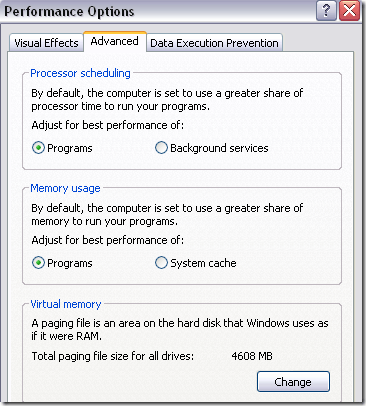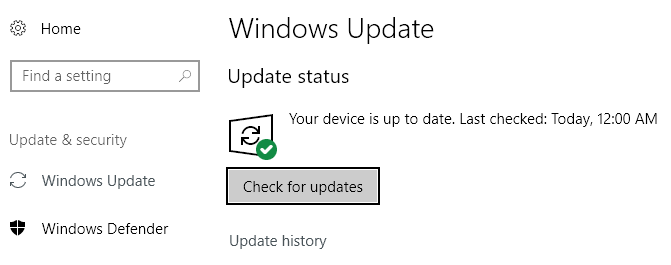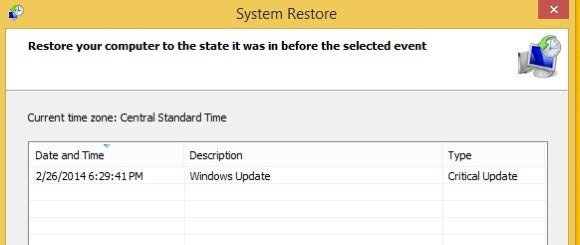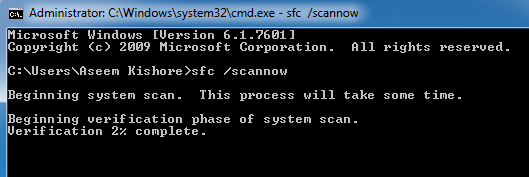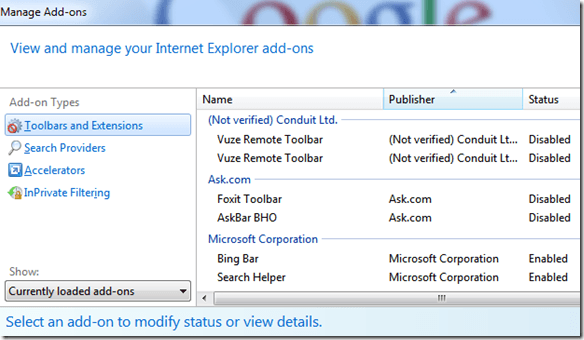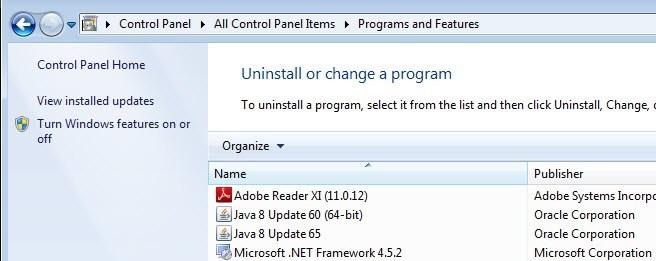Mit Windows kannst du nie wissen, welche verrückte Fehlermeldung eines Tages auftauchen wird und dich erschrecken wird! Eine Fehlermeldung, die ich kürzlich auf einem Client-Rechner sah, war:
Instruction at 0x000 referenced memory at 0x000. The memory could not be read.
Wow! Was zum Teufel macht das überhaupt ?! Nun, genau wie die meisten Windows-Fehler kann es eine Menge Zeug sein. Dieser Fehler kann durch schlechten Speicher, eine schlechte CPU, ältere Treiber, Hardwarekonflikte und eine Menge anderer Sachen verursacht werden!
Mit dieser Art von Fehler müssen Sie im Grunde eine Menge Dinge versuchen und sehen wenn etwas funktioniert. Denken Sie auch logisch über jede Lösung nach. Zum Beispiel, wenn Ihr Computer brandneu ist, dann haben Sie wahrscheinlich keinen schlechten Speicher.
Methode 1 - Erhöhen Sie den virtuellen Speicher
Ein Grund, warum Sie diesen Fehler bekommen könnten, ist, wenn Ihre Einstellungen für den virtuellen Speicher sind sehr niedrig. Sie können mit der rechten Maustaste auf Arbeitsplatz klicken, auf die Registerkarte Erweitertgehen und unter Leistungauf Einstellungenklicken.
Klicken Sie dann erneut unter Leistungsoptionenauf die Registerkarte Erweitertund anschließend unter Virtueller Speicherauf Ändern.
>Lesen Sie meinen vorherigen Artikel zu wie man die Größe der Seitendatei optimiert, um den Wert auf die richtige Einstellung für Ihren Computer zu setzen. Starten Sie den Computer neu und prüfen Sie, ob das Problem nicht mehr besteht.
Methode 2 - Buggy-Software deinstallieren
Ein weiterer Grund, der außerhalb möglicher Hardwareprobleme liegt, ist Buggy-Software installiert oder besuchen Sie eine Website mit fehlerhaftem Code.
Wenn Sie kürzlich ein Programm installiert haben, das nicht Adobe, Microsoft, Google oder einem anderen großen und seriösen Unternehmen ist, versuchen Sie es zu deinstallieren es und sehen, was passiert. Oft kann es sogar beliebte Software sein, die nur Fehler enthält.
Dieser Fehler tritt auch in Softwareprogrammen auf, die sich auf Firewalls, Antivirenprogramme, Anti-Spyware und Ähnliches beziehen. Wenn Sie so etwas verwenden, versuchen Sie, es zu deinstallieren, und prüfen Sie, ob das Problem nicht mehr auftritt.
Wenn Sie Antivirensoftware oder eine Echtzeit-Internet-Scan-Software haben, stellen Sie sicher, dass sie deaktiviert ist und sehen, ob das Problem verschwindet. Wenn ein Programm den Web-Datenverkehr durchsucht, können Sie den referenzierten Speicherfehler abfragen.
Methode 3 - Treiber aktualisieren und neueste Patches installieren
Abhängig von Ihrer Hardware wird möglicherweise der Fehler angezeigt weil Ihr Computer nicht die aktuellsten Treiber verwendet.
Hauptsache Update hier sind Video, Festplatte, Chipsatz und Netzwerktreiber. Das sind normalerweise die Haupttäter für diese Art von Fehler. Es ist auch eine gute Idee, um Aktualisieren Sie das BIOS auf die neueste Version.
Stellen Sie auch sicher, dass Sie die neuesten installieren Windows-Patches und Service Packs Es gab mehrere Male, wenn die referenzierten Speicherfehler von Windows verursacht wurden und nichts anderes. Aktualisieren Sie Windows, Office und andere Programme auf Ihrem Computer.
Methode 4 - Führen Sie eine Systemwiederherstellung durch
Wenn Sie diesen Fehler erst kürzlich erhalten haben, können Sie dies möglicherweise tun um Ihren Computer in einem früheren Zustand wiederherzustellen. Sie können diesen Fehler manchmal erhalten, wenn Ihre Registrierung beschädigt wurde.
Die Registrierung kann durch ein fehlerhaftes Programm beschädigt werden (wie oben erwähnt), aber manchmal, auch nachdem es deinstalliert wurde, erhalten Sie immer noch den Fehler, weil die Registrierung irgendwo noch beschädigt ist.
Sie können versuchen, Führen Sie eine Systemwiederherstellung durch und hoffentlich zu einem Zustand zu gelangen, bevor das Programm installiert wurde. Sie können auch versuchen, Downloaden und installieren Sie einen Registry Cleaner und sehen, ob das das Problem behebt.
Methode 5 - Ausführen von System File Checker
Eine andere mögliche Lösung ist Führen Sie das integrierte Systemdateiprüfungsprogramm aus das kommt mit Windows. Sie können es ausführen, indem Sie auf Start, Ausführen klicken und CMD eingeben. Klicken Sie mit der rechten Maustaste darauf und wählen Sie Als Administrator ausführen. Geben Sie an der Eingabeaufforderung den folgenden Befehl ein:
sfc /scannow
Drücken Sie dann die Eingabetaste. Es scannt alle Windows-Systemdateien und ersetzt alle beschädigten oder gelöschten. Sie können meinen vorherigen Post auf Wie navigiere ich die DOS-Eingabeaufforderung? lesen, wenn Sie neu sind.
Methode 6 - Deaktivieren Sie Add-ons im Internetbrowser
Wenn Sie Wenn der Speicher nicht gelesen werden konnte, konnte der Fehler nur im Internet Explorer angezeigt werden. Dies könnte auf ein fehlerhaftes Add-On zurückzuführen sein. Sie müssen zu den Einstellungen gehen und alle Add-ons deaktivieren oder Internet Explorer ohne Add-Ons starten.
Sie können meine lesen vorheriger Beitrag zu Vermeiden Sie die Installation von Browser-Add-Ons mit Malware für Hilfe bei diesen beiden Dingen.
Methode 7 - Deinstallieren alter Versionen von Java Runtime
Apropos Buggy Software, ältere Versionen der Java Runtime Environment können dieses Problem verursachen. Was nervt, ist, dass selbst wenn Sie Java aktualisieren, manchmal ältere Versionen auf Ihrem Computer übrig bleiben.
Sie können meinen vorherigen Beitrag auf 15mit einem kostenlosen Programm.
Nun, das ist alles, worüber ich nachdenken kann! Wenn Sie dieses Problem weiterhin haben, geben Sie hier einen Kommentar mit dem genauen Fehlercode ein und ich werde versuchen, Ihnen zu helfen! Viel Spaß!